Pravděpodobně procházíte touto stránkou pomocí touchpadu, externí myši, stylusu nebo prstů. Ale co kdybychom vám řekli, že existuje další zajímavý způsob procházení webových stránek ve vašem prohlížeči?
Říká se tomu „Caret Browsing“ a my vám ukážeme, jak tuto funkci používat v populárních webových prohlížečích, jako je Google Chrome , Microsoft Edge, Mozilla Firefox, Brave a Internet Explorer. Jiné běžně používané prohlížeče, jako je Safari a Opera, tuto funkci nepodporují.
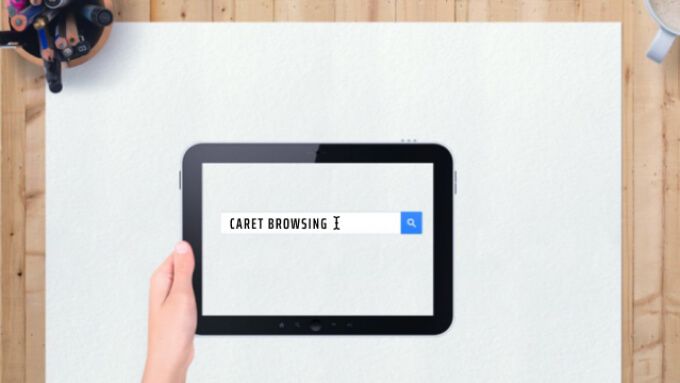
Co je procházení Caret?
Pojem „procházení Caret“ ( „Caret Navigation“) jednoduše popisuje alternativní způsob navigace a čtení webových stránek v prohlížeči. Zahrnuje použití směrových kláves nebo kláves se šipkami (nazývaných také kurzorové klávesy) na klávesnici k výběru textů a procházení webovými stránkami.
Tato metoda bude užitečná, pokud máte vadnou myš, trackpad nebo stylus. Tuto funkci můžete také použít jen pro zábavu.
Jak povolit procházení Caret
K aktivaci procházení Caret stačí jediné stisknutí klávesy. U prohlížečů Google Chrome a Internet Explorer se v nabídce nastavení prohlížeče nachází také možnost povolit procházení Caret. Níže se dozvíte, jak aktivovat procházení Caret v prohlížečích Chrome, Firefox, Microsoft Edge, Internet Explorer a Brave.
Povolit procházení Caret v prohlížeči Google Chrome
Prohlížeč Caret Browsing v prohlížeči Google Chrome lze aktivovat dvěma způsoby: pomocí klávesové zkratky nebo z nabídky Přístupnost prohlížeče Chrome. Stiskněte klávesu F7na klávesnici nebo přejděte na Nastavení>Pokročilé>Přístupnosta přepněte na Navigovat stránkami pomocí textový kurzor.
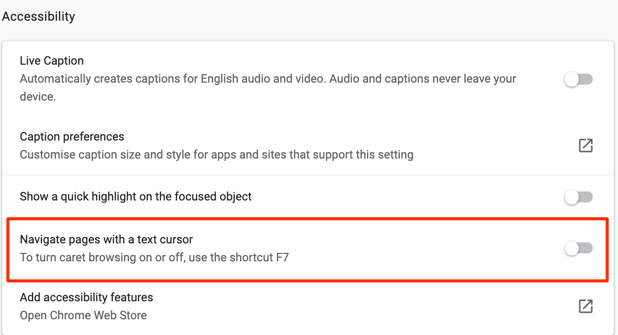
Rychlý tip:Vložte chrome: // settings / accessibilitydo prohlížeče Chrome adresního řádku a stisknutím klávesy Enter rychle otevřete nabídku Usnadnění prohlížeče. Poté zapněte možnost, která čte Navigace na stránkách pomocí textového kurzoru.
Upozorňujeme, že aktivací funkce Caret Browsing aktivujete funkci pro všechny aktivní karty a okna prohlížeče Chrome. Pokračujte výběrem možnosti Zapnoutna potvrzovací výzvě.
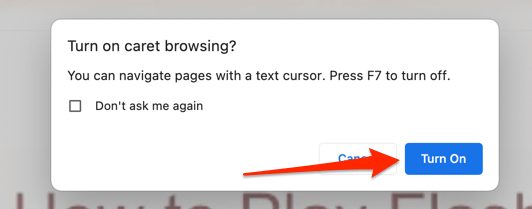
Povolit procházení Caret ve Firefoxu
Stiskněte klávesu F7na libovolné kartě Firefoxu a na výzvě k potvrzení vyberte Ano. To je jediný způsob, jak v prohlížeči povolit procházení Caret. Na rozdíl od prohlížeče Chrome nemá Firefox v nabídce Nastavení možnost aktivovat procházení Caret.
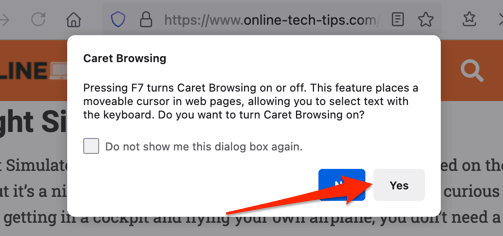
Povolit procházení Caret v Microsoft Edge
Stejně jako Firefox je stisknutí klávesové zkratky F7jediným způsobem, jak spustit procházení Caret v Microsoft Edge. Poté aktivujte funkci výběrem možnosti Zapnout.
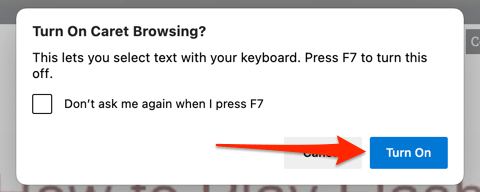
Povolit procházení Caret v prohlížeči Internet Explorer
Do Společnost Microsoft vytáhne konektor v prohlížeči Internet Explorer v červnu 2022 prohlížeč stále funguje perfektně. Je to také jeden z mála prohlížečů, které podporují procházení Caret. Spusťte Internet Explorer, stiskněte na libovolné kartě klávesu F7a na výzvě k potvrzení vyberte Ano.
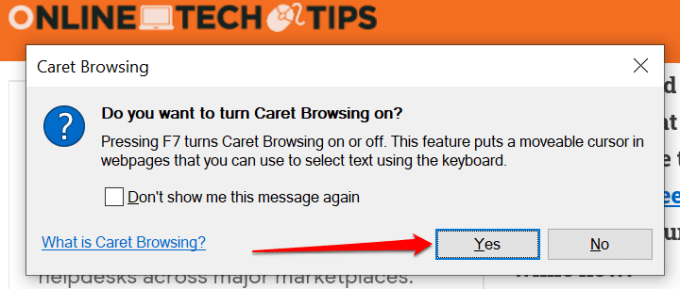
Případně můžete kliknout na ikonu ozubeného kola na liště karet (nebo stisknout Alt + X), vybrat Soubora vybrat Prohlížení stříšky.
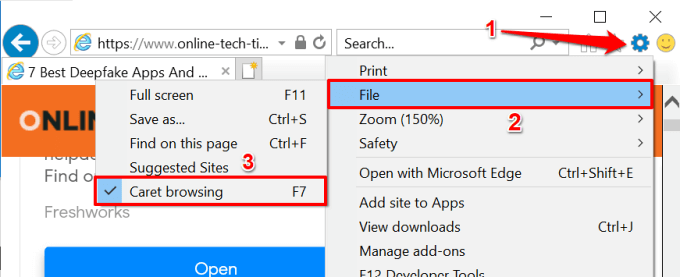
Povolit procházení Caret na Brave
Brave je webový prohlížeč zaměřený na ochranu osobních údajů, která je postavena na motoru Chromium. Pokud je vaším primárním webovým prohlížečem Brave, aktivujte Caret Navigation jednoduše stisknutím klávesy F7na klávesnici. Na výzvu k potvrzení, která se objeví na obrazovce, dokončete výběr Zapnout.
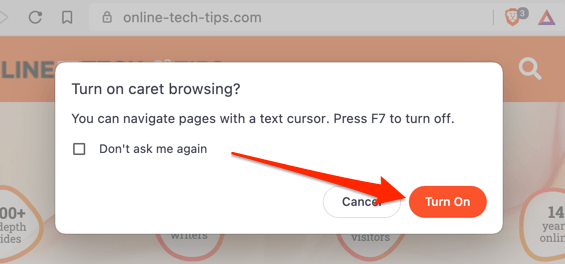
Jak používat procházení Caret
Aktivace procházení Caret je snadná. Používání této funkce však může nějakou dobu trvat, než si zvyknete na klávesnici. Podívejme se na to, jak tato funkce funguje.
Pohyb po webových stránkách v režimu procházení Caret
Po povolení procházení Caret byste měli někde na obrazovce vidět blikající kurzor. aktuální webová stránka. Klávesy se šipkou nahoru a šipkou dolů posunou kurzor na předchozí a následující řádek odpovídajícím způsobem. Na druhou stranu klávesy se šipkami vlevo a vpravo posune kurzor o jeden krok doleva a doprava.
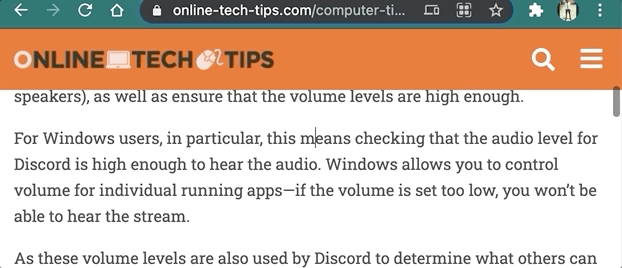
Otevírání odkazů v režimu procházení stříškou
V závislosti na navštíveném webu Chrome zvýrazní odkazy s ohraničením, když přesunete kurzor na text ukotvení odkazu. Stisknutím klávesy Enter(nebo Zpětpro Mac) na zvýrazněném textu otevřete odkaz na stejné kartě.
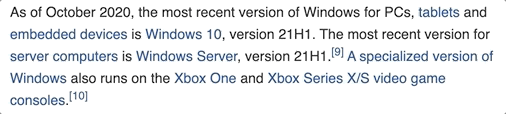
Chcete-li při používání procházení Caret Browsing otevřít odkaz na nové kartě na pozadí, stiskněte Control+ Enter(ve Windows) nebo Command+ Return(pro MacOS). Stisknutím kombinace kláves Control+ Shift+ Enter(ve Windows) nebo Command+ Shift+ Zpět(v systému macOS) otevře odkaz na nové kartě v popředí / na aktivní kartě.
Chcete-li otevřít odkaz v novém okně, přesuňte kurzor na ukotvení odkazu text a stiskněte Shift+ Enter(nebo Shift+ Returnpro Mac).
Výběr textů v režimu prohlížení Caret
Chcete-li kopírovat texty v režimu prohlížení Caret, musíte zvýraznit text, který chcete zkopírovat. Přesuňte kurzor na místo textu, podržte klávesu Shiftna klávesnici a stisknutím kláves se šipkami doleva nebo doprava zvýrazněte texty po písmenech v určeném směru.
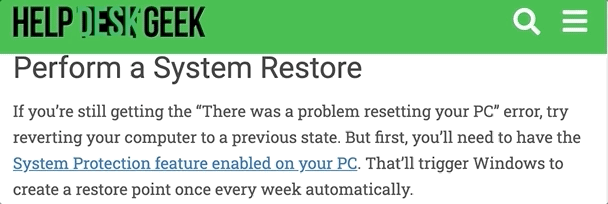
Stisknutím klávesy Shifta kláves šipka nahorunebo šipka dolůzvýrazníte text vodorovně po řádcích styl čáry.
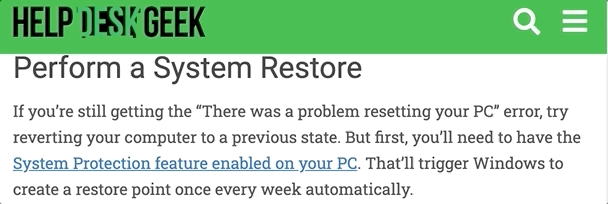
Text můžete zvýrazňovat slovo po slovu pomocí kláves Alt+ Shift+ Klávesy se šipkami doprava / dolevana počítači se systémem Windows nebo Option+ Shift+ klávesy se šipkami vlevo / vpravona počítačích Mac.
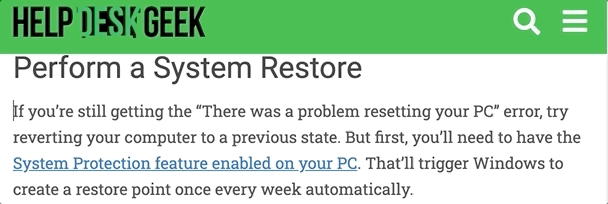
Je také možné zvýraznit celý odstavec.
V zařízení se systémem Windows přesuňte kurzor na začátek odstavce a stiskněte Alt+ Shift+ Šipka dolůnebo Ovládání+ Shift+ Šipka dolů(v aplikaci Internet Explorer). U počítačů Mac je zkratka Možnost+ Shift+ Šipka dolů.
Případně přesuňte kurzor na konec odstavce a stiskněte Možnost+ Shift+ Šipka nahoru(pro Mac) nebo
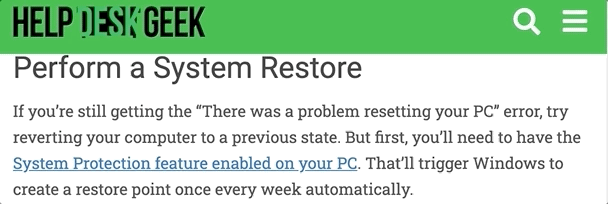
Internet Explorer má jiný zástupce pro výběr odstavce najednou. Stiskněte Ovládání+ Shift+ Šipka dolůnebo Ovládání+ Shift+ Šipka nahoruzvýrazní odstavec směrem dolů nebo nahoru.
Stiskněte Ovládací prvek+ C(nebo Příkaz+ Cpro Mac) pro zkopírování zvýrazněného textu.
Jak zakázat procházení Caret
Chcete se vrátit na procházení webových stránek pomocí myši, stylusu nebo dotykové obrazovky? Stisknutím klávesy F7na klávesnici zakážete Caret Browsing pro všechny webové prohlížeče uvedené v tomto článku.
V prohlížeči Chrome přejděte do nabídky Usnadnění (Nastavení>Usnadnění) a vypněte možnost Navigovat po stránkách pomocí textového kurzoru.
V prohlížeči Internet Explorer klikněte na Nástroje(ikona ozubeného kola) na panelu karet a zrušte výběr Prohlížení stříšky.
Pokud máte potíže s prohlížením Caret, ujistěte se, že prohlížeč tuto funkci podporuje. Dále aktualizujte prohlížeč na nejnovější verzi a zkuste to znovu. Pokud máte jakékoli dotazy, dejte nám vědět pomocí níže uvedené části s komentáři.